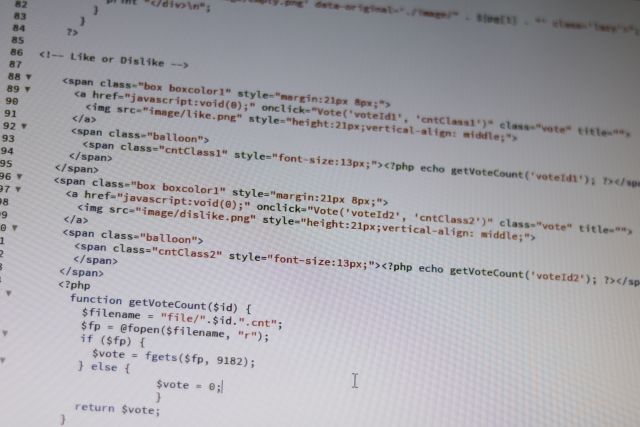WordPressに限らずですが、コメントアウトをすると不都合がある時があります。
普通にブラウザで閲覧する場合にはコメントアウトされた文字は見えないのですが、ソースを確認されたら見えてしまうのです。
場合によってはコメントアウトしていることすら隠したい時、ありますよね?
コメントアウトを非表示にできると、自分用メモなどを本文中に書くことも出来てかなり便利になります。
WordPressはコメントアウトできます
まず確認ですが、WordPressでは問題なく普通にコメントアウトが可能です。
WPでは実は以前はコメントアウトをすることは出来ませんでした。
そのため今でも古いWPユーザーは勘違いしていることもあるようですので、一応。
普通に記述してみてください。
問題なく機能するはずです。
コメントアウトとは
この記事を読まれているということはコメントアウトを知らないということはないでしょうが、一応簡単に説明しておきます。
(一応が多いなw)
コメントアウトとは、「<!–ここに消したい文章–>」のように記述することで、文章の表示を非表示にすることです。
HTMLタグですので、WordPressだとテキストエディタでこのように書くと見えなくなるはずです。
しかしコメントアウトにはデメリットもあって、一般的な表示では見えないのですが、ソースを確認すると見えてしまうのです。
また訪問者があった時、表示しないコメントアウトも読み込むので、コメントアウトが沢山あると表示時間が遅くなってしまいます。
この記事はそれを防ぐ方法というわけです。
ショートコードで非表示にする
方法としては、一般的なコメントアウトタグを使うのではなく、ショートコードを作ってそれを使います。
コピペだけでできるのでご安心を。
functions.phpにショートコードを作る
子テーマなどを作れば方法は他にもあるのですが、ここではもっとも簡単でトラブルも少ないであろうfunctions.phpへの記述を紹介します。
functions.phpに追記した内容は、テーマのアップグレードの影響で消えるということはないので、一度設定するとその後は楽チンです。
まずはダッシュボードより、「外観」→「テーマの編集」→「テーマのための関数(functions.php)」と開きます。
開けましたらそこの最下部にこちらをコピペします。
function ignore_shortcode( $atts, $content = null ) { return null; } add_shortcode(‘ignore’, ‘ignore_shortcode’);
これで設定は完了です。
非表示ショートコードの使い方
使い方も簡単。非表示にしたい部分を以下のタグで囲むだけです。
この方法でコメントアウトした場合にはソースにも残りませんので、やりたい放題。
- 自分用のメモ
- 後々追記したい内容を消しておく
などアイデア次第で色々使い道はあるでしょう。
この記事のライターさん
-
主にWEB内で生活している自営業者です。
実はらいつどの黒幕です。
この人の最新記事
 乗り物2018.04.22今すぐチェック!自転車ブレーキ音がうるさい時の原因と対処法
乗り物2018.04.22今すぐチェック!自転車ブレーキ音がうるさい時の原因と対処法 パソコン2018.02.19グラフィックボード2枚挿しのメリット・デメリット
パソコン2018.02.19グラフィックボード2枚挿しのメリット・デメリット 食べ物2018.01.28うどんの人気具材は何?おススメ具材、定番から変わり種まで一挙紹介
食べ物2018.01.28うどんの人気具材は何?おススメ具材、定番から変わり種まで一挙紹介 健康2018.01.28野菜ジュースを飲む効果は?どのような野菜ジュースを飲むのが良いのか?効果的に飲む時間はある?
健康2018.01.28野菜ジュースを飲む効果は?どのような野菜ジュースを飲むのが良いのか?効果的に飲む時間はある?